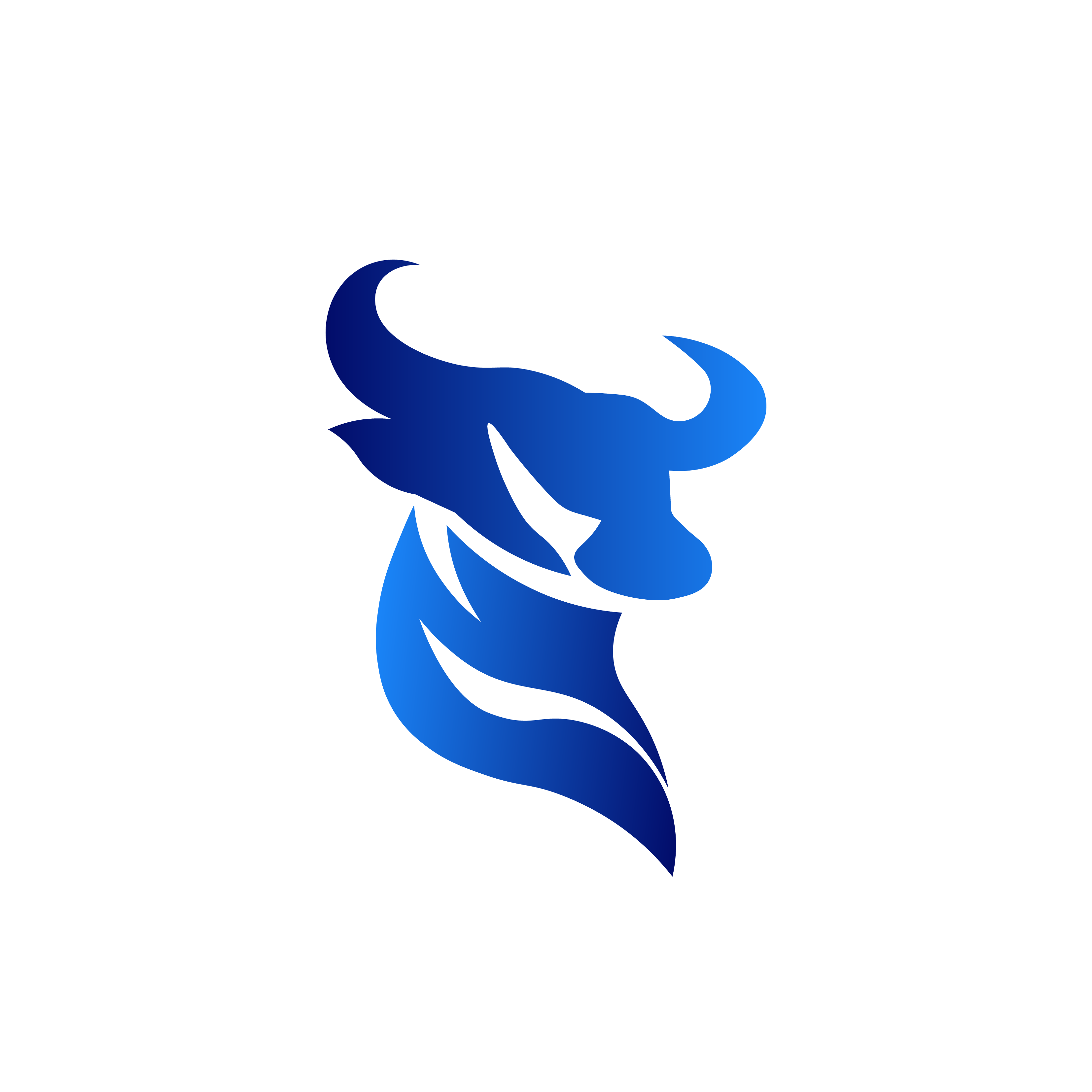WordPress là nền tảng quản trị nội dung mã nguồn mở (CMS) được sử dụng phổ biến nhất hiện nay nhờ sự thân thiện và dễ tiếp cận với người dùng. Tuy nhiên, trong quá trình vận hành, việc gặp phải các sự cố là điều khó tránh khỏi. Những lỗi này có thể xuất phát từ người dùng, phần mềm, máy chủ hoặc nhà cung cấp hosting — và đều có thể ảnh hưởng trực tiếp đến hiệu suất hoạt động của website.
Trong bài viết này, HomeNest sẽ giúp bạn tổng hợp các lỗi WordPress thường gặp, đi kèm nguyên nhân và hướng dẫn cách khắc phục hiệu quả. Cùng khám phá ngay để chủ động xử lý khi website gặp sự cố bạn nhé!
1. Lỗi màn hình trắng (White Screen of Death – WSoD)
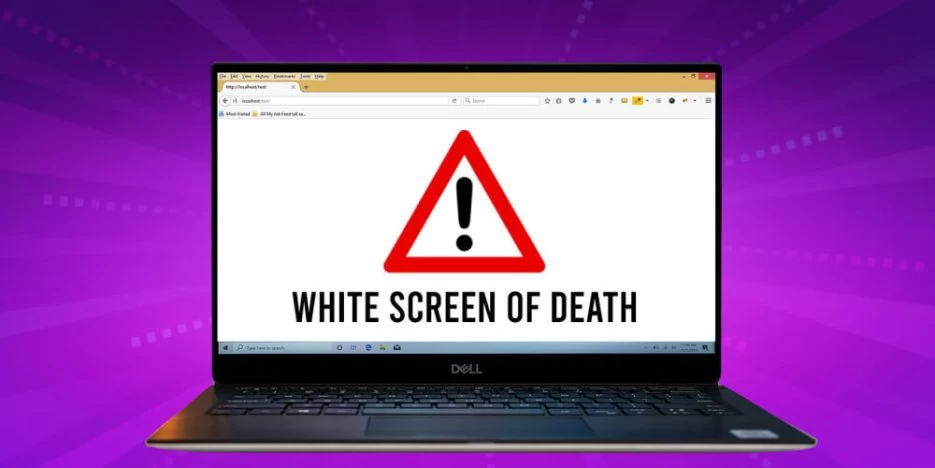
Lỗi “màn hình trắng chết chóc” (White Screen of Death – WSoD) là một trong những lỗi WordPress khiến nhiều người dùng cảm thấy lo lắng. Khi xảy ra, toàn bộ website chỉ hiện màu trắng trống trơn, không có thông báo lỗi hay chức năng nào hiển thị, khiến bạn không thể thao tác.
Tuy nhiên, đừng quá hoảng hốt. Bạn hoàn toàn có thể khắc phục lỗi này với một vài cách đơn giản như sau:
-
Kiểm tra và vô hiệu hóa các plugin: Một plugin bị lỗi có thể gây ra sự cố. Hãy thử tắt toàn bộ plugin rồi kích hoạt lại từng cái một để xác định nguyên nhân.
-
Thay đổi theme đang sử dụng: Sử dụng SFTP để đổi tạm sang theme mặc định của WordPress như Twenty Twenty-One.
-
Kích hoạt chế độ debug: Mở tính năng gỡ lỗi trong file
wp-config.phpbằng cách thêm dòngdefine('WP_DEBUG', true);để xác định lỗi. -
Xóa bộ nhớ cache: Lỗi do bộ nhớ đệm cũng có thể khiến trang web không hiển thị đúng.
-
Tăng giới hạn bộ nhớ PHP: Nếu website của bạn dùng quá nhiều tài nguyên, hãy tăng giới hạn bộ nhớ trong
wp-config.phpbằng cách thêm dòng:define('WP_MEMORY_LIMIT', '256M');
Bằng những bước trên, bạn có thể nhanh chóng xử lý sự cố và đưa website hoạt động trở lại.
2. Lỗi WordPress Internal Server Error
Internal Server Error hay còn gọi là HTTP 500 Internal Server Error là một trong những lỗi phổ biến nhất không chỉ trong WordPress mà trên toàn bộ Internet. Lỗi này thường xuất hiện khi máy chủ gặp trục trặc và không thể xử lý yêu cầu, nguyên nhân có thể đến từ:
-
Xung đột plugin hoặc theme
-
Lỗi trong file
.htaccess -
Giới hạn bộ nhớ PHP
-
Dịch vụ máy chủ (như PHP hoặc Apache) gặp sự cố
Để khắc phục lỗi này, bạn có thể thử một số cách sau:
-
Tải lại trang web bằng cách nhấn F5 – có thể lỗi chỉ là tạm thời.
-
Xóa bộ nhớ cache của trình duyệt để tránh hiển thị dữ liệu lỗi đã lưu.
-
Xóa cookie liên quan đến website và khởi động lại trình duyệt.
-
Thay đổi cấu trúc Permalink trong phần cài đặt WordPress, sau đó lưu lại để WordPress tạo lại file
.htaccessmới.
Nếu đã thử các bước trên mà vẫn không xử lý được lỗi, bạn nên liên hệ với nhà cung cấp hosting hoặc kiểm tra kỹ hơn các tệp hệ thống.
3. Lỗi 403
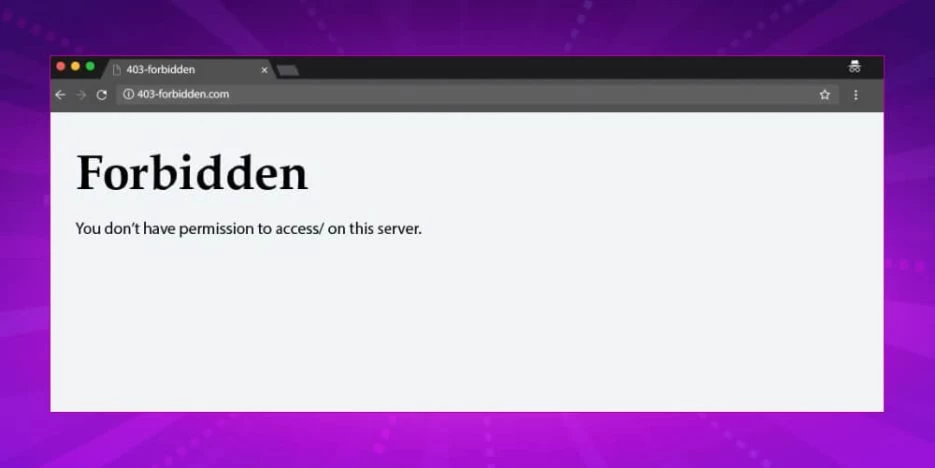
Lỗi 403 Forbidden trong WordPress xảy ra khi máy chủ từ chối quyền truy cập vào một trang cụ thể trên website của bạn. Đây là một lỗi phổ biến và gây nhiều phiền toái cho người dùng, đặc biệt là với những người không rành về kỹ thuật. Một số nguyên nhân thường gặp của lỗi này bao gồm:
-
Tài khoản người dùng không có đủ quyền truy cập vào trang hoặc tài nguyên cụ thể.
-
Các plugin bảo mật cấu hình sai, chặn địa chỉ IP của bạn vì hiểu nhầm là độc hại.
-
Tệp
.htaccessbị lỗi hoặc bị cấu hình sai. -
Một số thay đổi ngẫu nhiên trong cài đặt máy chủ có thể khiến quyền truy cập bị sai lệch.
Một số cách khắc phục lỗi 403 Forbidden:
-
Vô hiệu hóa các plugin WordPress:
Nếu lỗi xuất hiện sau khi cài một plugin bảo mật hoặc plugin lạ, hãy thử tạm thời tắt tất cả các plugin để kiểm tra nguyên nhân. -
Kiểm tra và sửa tệp
.htaccess:-
Truy cập thư mục gốc WordPress bằng FTP hoặc trình quản lý File trong hosting.
-
Tải tệp
.htaccessvề máy làm bản sao lưu, sau đó xóa nó khỏi server. -
Truy cập lại website, nếu hoạt động bình thường, hãy vào WordPress > Cài đặt > Đường dẫn tĩnh (Permalinks) và nhấn “Lưu” để hệ thống tự tạo lại file
.htaccessmới.
-
-
Cấp lại quyền truy cập tệp và thư mục:
Đảm bảo các quyền truy cập được thiết lập đúng (thư mục thường là 755 và tệp là 644). Nếu sai lệch, website có thể chặn quyền truy cập và gây ra lỗi. -
Kiểm tra cấu hình tường lửa và IP bị chặn:
Nếu bạn đang dùng plugin bảo mật hoặc dịch vụ chống DDoS, hãy kiểm tra lại danh sách IP bị chặn và whitelist địa chỉ IP của bạn nếu cần.
Việc xử lý lỗi 403 có thể mất thời gian vì cần xác định chính xác nguyên nhân cụ thể. Để hạn chế rủi ro, bạn nên sao lưu website định kỳ, đặc biệt trước khi cài đặt plugin, sửa mã hoặc thay đổi cấu hình máy chủ.
4. Lỗi WordPress 404 Not Found
Lỗi 404 Not Found trên WordPress là một sự cố phổ biến mà hầu hết người dùng internet đều từng gặp phải ít nhất một lần. Lỗi này xuất hiện khi người dùng truy cập vào một liên kết không tồn tại — thường là do URL đã bị thay đổi hoặc bị hỏng.
Nguyên nhân phổ biến:
-
Tệp
.htaccessbị thiếu hoặc bị lỗi. -
Quy tắc viết lại (rewrite rules) trong WordPress bị sai.
-
Trang hoặc bài viết đã bị xóa hoặc di chuyển mà không cập nhật lại đường dẫn.
Cách khắc phục lỗi 404 trong WordPress:
-
Đặt lại cấu trúc permalink:
-
Truy cập bảng quản trị WordPress.
-
Vào mục Cài đặt > Đường dẫn tĩnh (Permalinks).
-
Nhấn “Lưu thay đổi” mà không cần chỉnh sửa gì để WordPress tự động cập nhật lại tệp
.htaccess.
-
-
Kiểm tra và khôi phục tệp
.htaccess:-
Dùng FTP hoặc trình quản lý File trong hosting để truy cập thư mục gốc của website.
-
Nếu tệp
.htaccessbị thiếu hoặc lỗi, hãy tạo lại file này bằng cách lưu lại cấu trúc Permalink như trên, hoặc thêm đoạn mã mặc định vào file:
-
Việc xử lý lỗi 404 không chỉ giúp cải thiện trải nghiệm người dùng mà còn giúp website của bạn tránh bị đánh giá thấp về mặt SEO do liên kết hỏng.
5. Lỗi 502 Bad Gateway
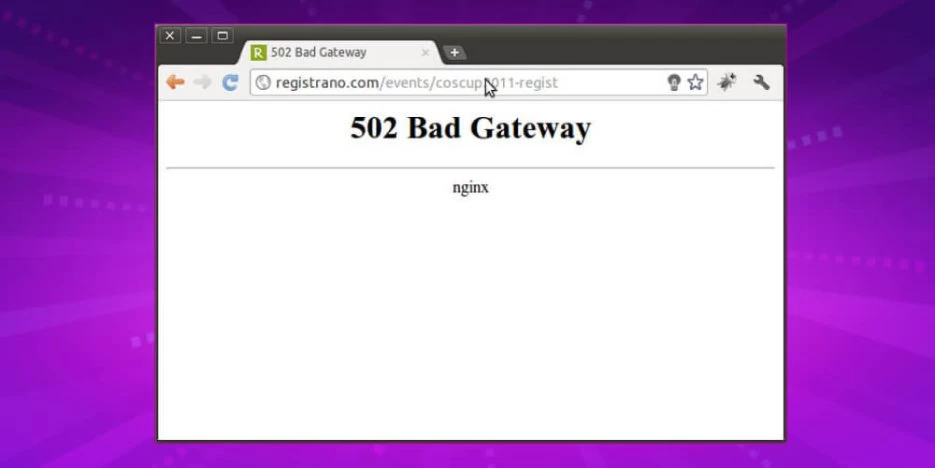
Lỗi 502 Bad Gateway trong WordPress: Nguyên nhân và cách khắc phục
Lỗi 502 Bad Gateway xảy ra khi máy chủ lưu trữ (hosting) nhận được phản hồi không hợp lệ từ máy chủ khác khi cố gắng xử lý yêu cầu truy cập. Nguyên nhân có thể đến từ lưu lượng truy cập quá tải, sự cố tạm thời của máy chủ hoặc cấu hình máy chủ sai.
Cách khắc phục lỗi 502 trong WordPress:
-
Tải lại trang web
-
Nhiều trường hợp lỗi 502 chỉ là tạm thời. Hãy thử làm mới trang (nhấn
F5hoặcCtrl + R) và kiểm tra lại sau vài phút.
-
-
Xóa bộ nhớ đệm trình duyệt
-
Đôi khi trình duyệt lưu lại các phiên bản lỗi của trang. Hãy xóa cache hoặc sử dụng tổ hợp phím:
-
Ctrl + F5(trên Windows) -
CMD + Shift + R(trên macOS)
-
-
-
Tạm thời vô hiệu hóa CDN hoặc Tường lửa
-
Một số dịch vụ CDN hoặc plugin bảo mật có thể gây gián đoạn truy cập. Hãy tắt CDN hoặc tường lửa (nếu có), kiểm tra trang web hoạt động lại hay chưa, sau đó bật lại nếu cần.
-
-
Kiểm tra Plugin hoặc Theme
-
Truy cập hosting qua FTP hoặc File Manager.
-
Đổi tên thư mục
/wp-content/pluginsđể tạm tắt tất cả plugin. -
Nếu trang hoạt động lại, bạn có thể xác định plugin nào gây lỗi bằng cách kích hoạt lần lượt từng cái.
-
Thực hiện tương tự với thư mục theme nếu cần.
-
-
Liên hệ với nhà cung cấp hosting
-
Nếu các bước trên không khắc phục được sự cố, khả năng cao lỗi đến từ phía máy chủ. Hãy liên hệ với đơn vị cung cấp dịch vụ hosting để được hỗ trợ kiểm tra cấu hình máy chủ và log lỗi chi tiết.
-
Việc xác định nguyên nhân cụ thể của lỗi 502 có thể cần kiến thức kỹ thuật sâu hơn. Nếu bạn không rành về phần này, hãy tìm đến đội ngũ phát triển website hoặc dịch vụ kỹ thuật chuyên nghiệp để được hỗ trợ nhanh chóng.
6. Không thể tải lên hình ảnh
Trong một số trường hợp, sau khi đăng nhập vào WordPress và đăng bài viết, bạn có thể gặp lỗi không tải được hình ảnh lên website. Nguyên nhân phổ biến nhất thường là do quyền truy cập thư mục chưa được cấp đúng cách.
Khi gặp sự cố này, bạn nên liên hệ với quản trị viên website hoặc bộ phận kỹ thuật để kiểm tra và cấp lại quyền chỉnh sửa, ghi dữ liệu cho các thư mục lưu trữ hình ảnh (thường là thư mục /wp-content/uploads/). Việc thiết lập đúng quyền truy cập sẽ giúp bạn dễ dàng đăng tải và quản lý hình ảnh trong các bài viết của mình.
7. Không thể truy cập khu vực quản trị
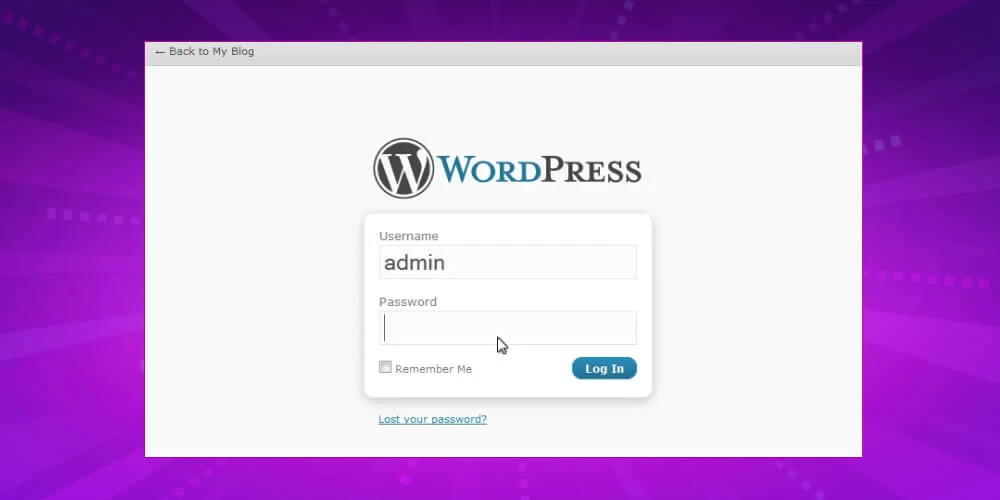
Nếu bạn bị khóa khỏi bảng điều khiển WordPress và không thể truy cập khu vực quản trị, nguyên nhân phổ biến nhất là quên mật khẩu. Trong trường hợp này, chỉ cần nhấp vào liên kết “Quên mật khẩu” trên trang đăng nhập. Sau đó, hệ thống sẽ gửi một email khôi phục về địa chỉ email mà bạn đã đăng ký trước đó.
Đây là một lỗi đơn giản và khá dễ xử lý trong WordPress, bạn hoàn toàn có thể tự khắc phục nhanh chóng mà không cần đến hỗ trợ kỹ thuật.
8. Lỗi WordPress không xuất bản bài viết đã lên lịch
Một số bài viết trên WordPress dù đã được hẹn giờ xuất bản vẫn gặp lỗi và không hiển thị trên website như mong muốn. Khi gặp lỗi này, bạn có thể nhanh chóng xử lý bằng cách đăng bài viết thủ công.
Tuy nhiên, để khắc phục triệt để và ngăn tình trạng này tái diễn, bạn nên xem xét một số yếu tố sau:
-
Kiểm tra cài đặt múi giờ: Hãy đảm bảo rằng múi giờ trong WordPress đã được thiết lập chính xác. Việc cài đặt sai múi giờ có thể khiến hệ thống xuất bản sai thời điểm.
-
Xóa bộ nhớ cache hoặc tăng giới hạn bộ nhớ WordPress: Nếu website gặp sự cố về hiệu năng, việc đồng bộ máy chủ có thể bị gián đoạn, dẫn đến lỗi hẹn giờ. Bạn nên xóa cache định kỳ và cân nhắc tăng giới hạn bộ nhớ để cải thiện tốc độ xử lý.
-
Sử dụng plugin hỗ trợ lịch đăng bài: Với những người có kinh nghiệm hơn, việc cài đặt các plugin quản lý bài viết như “Scheduled Post Trigger” hoặc “WP Missed Schedule” sẽ giúp kiểm soát hiệu quả việc xuất bản đúng thời gian.
Việc kiểm tra và tối ưu định kỳ giúp đảm bảo mọi bài đăng được xuất bản đúng kế hoạch, duy trì tính chuyên nghiệp cho website của bạn.
9. Không gửi được email
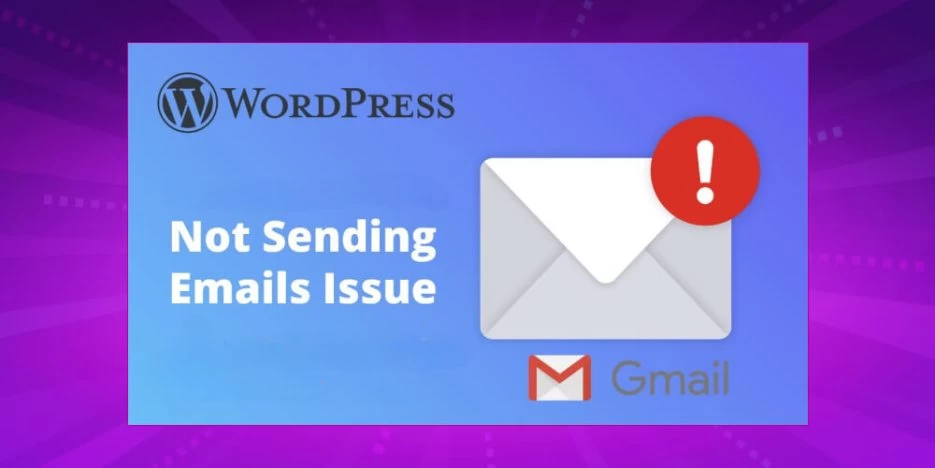
Khắc phục lỗi WordPress không gửi được email
Một trong những lỗi phổ biến mà nhiều người dùng WordPress gặp phải là không thể gửi email hoặc nhận thông báo từ hệ thống sau khi kiểm tra. Điều này ảnh hưởng trực tiếp đến trải nghiệm người dùng và quá trình vận hành website, đặc biệt trong các tình huống như gửi form liên hệ, khôi phục mật khẩu hay thông báo đơn hàng.
Nguyên nhân phổ biến của lỗi này thường đến từ hai lý do:
-
Máy chủ lưu trữ không được cấu hình đúng để sử dụng hàm
PHP mail(), khiến WordPress không thể gửi email. -
Email bị đánh dấu là spam do không đáp ứng các tiêu chuẩn gửi email an toàn, chẳng hạn thiếu xác thực SPF, DKIM…
Giải pháp khắc phục hiệu quả:
-
Cài đặt plugin WP Mail SMTP: Đây là công cụ giúp cấu hình hệ thống email của WordPress sử dụng máy chủ SMTP thay vì hàm PHP mail, đảm bảo việc gửi email ổn định hơn.
-
Sử dụng dịch vụ gửi email chuyên dụng như Sendinblue, Mailgun hoặc Gmail SMTP.
-
Thiết lập tên miền phụ dành riêng cho việc gửi email (ví dụ: mail.yourdomain.com) để tăng tính chuyên nghiệp và tỷ lệ gửi thành công.
Gửi email từ website WordPress là chức năng quan trọng, nhất là trong các chiến dịch chăm sóc khách hàng hoặc SEO marketing online. Do đó, bạn nên khắc phục sớm lỗi này để đảm bảo website hoạt động trơn tru và giữ được sự tin cậy với người dùng.
10. Lỗi văn bản trắng trong WordPress
Một lỗi khá phổ biến mà nhiều người dùng WordPress gặp phải là tình trạng văn bản trắng – khi nội dung được viết hoặc dán vào trình soạn thảo chỉ hiển thị một màu trắng, khiến người dùng tưởng như không có nội dung nào cả.
Để khắc phục lỗi này, bạn có thể áp dụng một số giải pháp sau:
-
Xóa cache trình duyệt để làm mới bộ nhớ hiển thị nội dung.
-
Vô hiệu hóa toàn bộ plugin, sau đó kích hoạt lại từng plugin để xác định plugin gây xung đột.
-
Thay thế thư mục TinyMCE – trình soạn thảo mặc định của WordPress có thể đã bị lỗi.
-
Kiểm tra và sửa file
wp-config.phpđể đảm bảo không có đoạn mã gây lỗi hiển thị. -
Cài đặt plugin Advanced TinyMCE để thay thế hoặc nâng cấp trình soạn thảo mặc định.
🔍 Lưu ý nhỏ: Đừng quên kiểm tra màu font chữ bạn đang sử dụng. Đôi khi, lỗi đơn giản là do bạn đã vô tình chọn màu trắng cho văn bản, khiến nội dung bị “ẩn” trên nền trắng.
Việc xác định đúng nguyên nhân sẽ giúp bạn khắc phục nhanh chóng và hiệu quả lỗi văn bản trắng trong WordPress.
11. Warning: Cannot Modify Header Information
Lỗi “Warning: Cannot modify header information – headers already sent by…” sau khi cập nhật WordPress
Sau khi bạn cập nhật WordPress, theme hoặc plugin, có thể xuất hiện lỗi hiển thị:
“Warning: Cannot modify header information – headers already sent by…”
Đây là lỗi phổ biến và thường do khoảng trắng thừa xuất hiện trước hoặc sau đoạn mã PHP trong tệp bạn vừa chỉnh sửa hoặc cập nhật.
Cách khắc phục:
-
Bước 1: Kiểm tra kỹ file được báo lỗi trong thông báo. Mở file đó và đảm bảo không có khoảng trắng hoặc dòng trống nào trước thẻ
<?phphoặc sau thẻ?>. -
Bước 2: Nếu không chắc chắn, hãy tải file bị lỗi về máy.
-
Bước 3: Mở file bằng phần mềm như Notepad++, sau đó vào menu Encoding → chọn UTF-8 without BOM để lưu lại định dạng mã hóa đúng chuẩn.
Việc định dạng sai encoding hoặc xuất hiện khoảng trắng không cần thiết có thể ảnh hưởng đến hoạt động của website, vì vậy hãy đảm bảo tất cả file PHP được xử lý đúng cách.
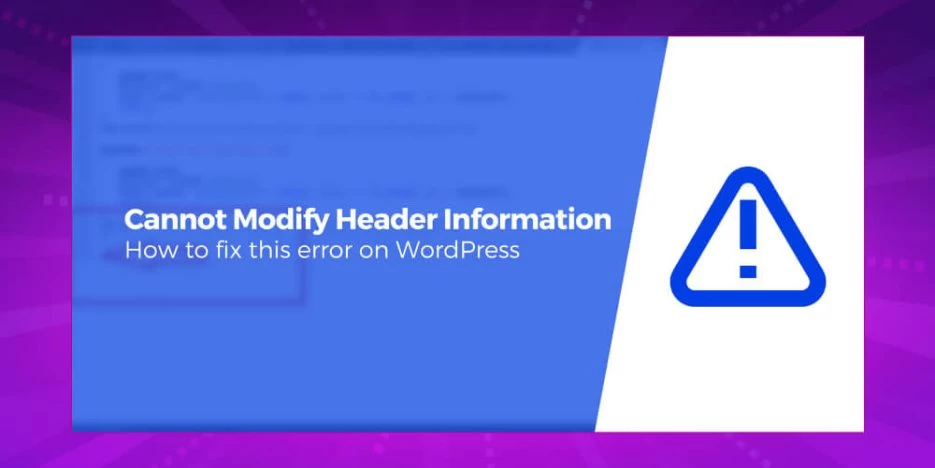
12. WordPress bị log out liên tục
Việc WordPress liên tục tự động đăng xuất khiến không ít người dùng cảm thấy khó chịu và bất lực. Dù đã thử vô hiệu hóa plugin, xóa bộ nhớ cache, cookie trình duyệt hoặc khôi phục lại từ bản sao lưu, nhưng lỗi vẫn không được khắc phục.
Một nguyên nhân phổ biến gây ra tình trạng này là do cấu hình URL WordPress không đồng nhất. Khi hai trường URL khác nhau trong phần cài đặt, WordPress sẽ hiểu nhầm và tự động đăng xuất tài khoản người dùng.
Cách xử lý lỗi đăng xuất liên tục:
-
Đăng nhập vào bảng quản trị WordPress.
-
Truy cập Cài đặt → Tổng quan (General Settings).
-
Đảm bảo bạn nhập đúng và giống nhau ở hai trường sau:
Thay
example.combằng đúng tên miền website của bạn.
Ngoài ra, nếu bạn đang gặp vấn đề với nhà cung cấp hosting hiện tại hoặc có nhu cầu chuyển dữ liệu sang nhà cung cấp khác, HomeNest sẵn sàng hỗ trợ bạn.
Mặc dù WordPress là một nền tảng thân thiện và phổ biến, nhưng trong quá trình sử dụng website, bạn vẫn có thể gặp phải rất nhiều lỗi kỹ thuật khác nhau. Thực tế, không ai có thể xử lý tất cả mọi lỗi ngay từ lần đầu tiên. Tuy nhiên, chính việc thường xuyên va chạm với những lỗi này sẽ giúp bạn tích lũy thêm kinh nghiệm quản trị website hiệu quả hơn.
Hiện tại, có ít nhất 50 lỗi WordPress phổ biến mà người dùng thường xuyên gặp phải – và rất có thể bạn cũng sẽ gặp một vài trong số đó. Hãy tiếp tục đồng hành cùng HomeNest để khám phá những lỗi thường gặp khi vận hành website WordPress và tìm ra cách khắc phục kịp thời, nhanh chóng và chính xác nhất nhé!
HomeNest – Thiết kế website chất lượng vượt mong đợi

Tại HomeNest, chúng tôi hiểu rằng mỗi doanh nghiệp – dù lớn hay nhỏ – đều xứng đáng có một website chuyên nghiệp để phát triển thương hiệu và tăng trưởng doanh số.
Với đội ngũ kỹ thuật giàu kinh nghiệm, HomeNest mang đến giải pháp thiết kế website chuyên nghiệp đảm bảo đầy đủ tính năng, giao diện hiện đại và dễ quản lý. Bên cạnh đó, chúng tôi luôn cập nhật các tính năng mới theo định kỳ, lắng nghe phản hồi khách hàng để liên tục hoàn thiện sản phẩm.
✅ Hàng trăm mẫu giao diện đẹp, hiện đại, chuẩn SEO
✅ Hỗ trợ kỹ thuật tận tâm – kể cả với người chưa từng làm web
✅ Đa dạng gói dịch vụ – phù hợp mọi ngân sách
👉 Tham khảo bảng giá thiết kế website trọn gói [tại đây]
Nếu bạn đang tìm kiếm giải pháp thiết kế website doanh nghiệp giá rẻ nhưng chất lượng, đừng ngần ngại liên hệ HomeNest – đội ngũ của chúng tôi luôn sẵn sàng đồng hành cùng bạn!
Hotline: 0898 994 298
Địa chỉ: The Sun Avenue, 28 Mai Chí Thọ, An Phú, Thủ Đức, HCM